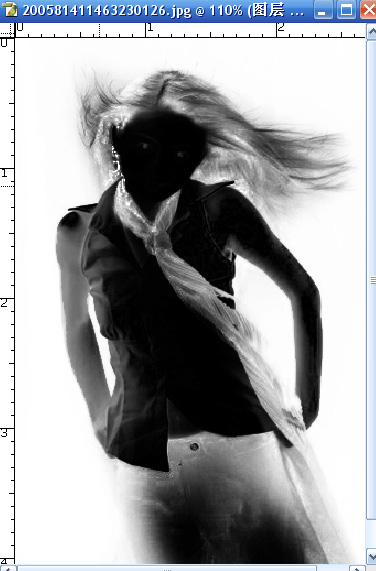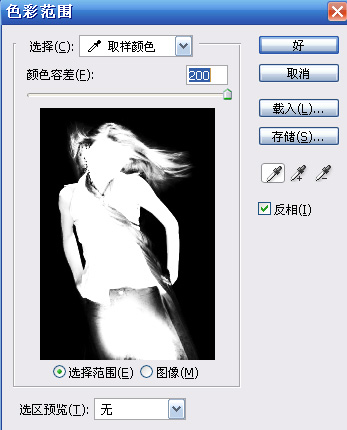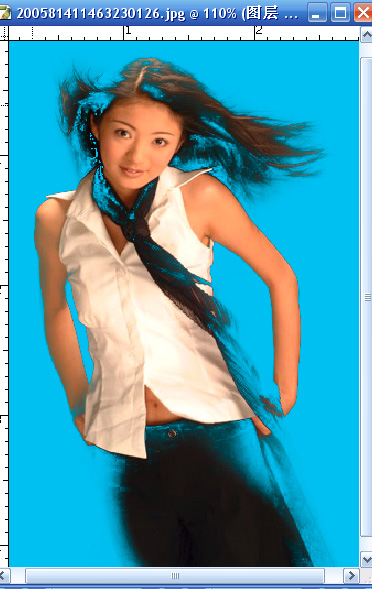|
PS为黑背景长发美女照片抠图换背景 作者: 糖果宝贝 来源:中国教程网
前面我们介绍了《数码图像抠图去底法集粹
》,今天我们拿到一张纯黑背景的长发美眉照片,该怎么完美地抠图换背景呢? 背景图片 在这里我们简单的说一下抠图的具体方法。 3、点击选择菜单——色彩范围,进行适当的调整 4、点击图层面板,为图层添加图层蒙板 5、用减淡工具涂抹头发边缘,有些减淡工具擦不到的地方可以用画笔工具进行涂抹注意画笔的硬度和透明度,人物主体可用画笔工具进行涂抹注意画笔的硬度。最终效果如下 对于抠图大家要有耐心,除了需要耐心还要多想、多练,就一定能比我做的更好。 |